老师,联想电脑怎么设置开机密码

设置 Windows 登录密码(以 Windows 10 或 Windows 11 系统为例 ) 打开设置: 方法一:点击屏幕左下角的 “开始” 按钮,然后点击齿轮图标(设置)。 方法二:使用快捷键 Win %2B I 直接打开设置。 进入账户设置:在设置窗口中,找到并点击 “账户” 选项。 选择登录选项:在左侧菜单中,选择 “登录选项”。 添加或更改密码: 若之前未设置过密码,在 “登录选项” 页面,找到 “密码” 部分,点击 “添加” 按钮。 若之前已设置过密码,点击 “更改” 按钮。 系统会提示你创建密码。在提供的字段中输入你的新密码,并再次输入以确认。 你还可以选择是否添加密码提示(帮助记忆密码的提示语),但这不是强制性的。 完成设置:完成密码输入和确认后,点击 “下一步” 或 “完成” 按钮。 设置 BIOS 开机密码(不同机型按键可能不同,可参考电脑说明书或咨询联想客服 ) 进入 BIOS 设置界面:重启电脑,并在启动时按下对应的按键(常见是 F1 键,部分机型可能是 F2、Delete 等)进入 BIOS 设置界面。 找到 Password 设置项:在 BIOS 设置界面中,使用方向键和回车键浏览选项,找到与 Password 相关的设置项,通常位于 “Security” 或 “Security Chip” 等菜单下。 设置 Power-on Password:选择 “Power-on Password” 或类似的选项,然后按照提示输入新密码并确认。BIOS 密码通常区分大小写。 保存并退出 BIOS:设置完成后,找到 “Save & Exit” 或类似的选项,保存更改并退出 BIOS 设置界面。电脑将重新启动,并要求在启动时输入 BIOS 密码。 此外,对于支持指纹或面部识别的联想电脑,还可以在 Windows 设置中的 “账户”>“登录选项” 下,启用这些生物识别功能来增强安全性。







-
Q
你好,老师,我Ukey在第一电脑登录过。设置了密码。现在在第二电脑登录。现在在初始化设置过后的密码设置,我需不需要重新设置。
-
Q
老师,请问,电脑上个税初始密码怎么设置
-
Q
老师,怎么给电脑设置密码,就是别人打不开电脑,说下步骤
-
Q
你好,如何给电脑设置开机密码和锁屏密码
-
Q
老师,联想电脑怎么设置开机密码
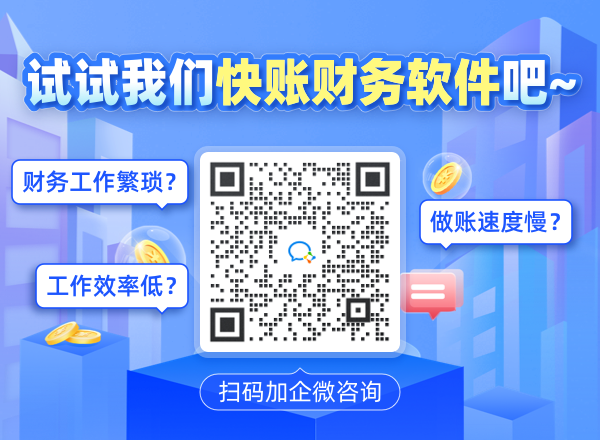
热门问答 更多>
-
老师您好,我们公司做研发费用。先是借研发支出 —费用化支出-工资等。然后月末的时候我做一笔结转。借管理费用研发费用贷研发支出—费用化支出等。这样的做法对吗?谢谢老师
-
老师,你好,出口货物确认收入的时点是什么时候
-
飞机票进项税计算按合计数么,其中明细有个民航发展基金的金额能加入么
-
老师,往期支付的一笔款项记错供应商了,冲销更正的时候,可以不冲银行存款,直接从供应商A更换到供应商A吗?借:应付账款_A供应商,贷:应付账款_B供应商
-
请教一般纳税人的物业服务公司提供保洁劳保耗材服务开票按什么开,税率多少
-
老师,我们原来是速达软件,现在想用这个亿企代账软件,问题是,我们两个账套,迁过去,只能一个账套,从2022年的,2021年的都没有这也可以吗?
-
职工外地住宿发票可以抵扣吧
-
老师:您好,我说一般计税,开的9个点️专票,但是我的劳务分包开给我3个电得专票,我在异地预交️时候能否差额扣减呢?
-
请把分录编一下,为什么选b.20不是要加上吗
-
公司转股,按照20%来交的个人所得税,股权转让价格18万,那我这个18万可以提取出来吗?会计分录怎么做








 粤公网安备 44030002003870号
粤公网安备 44030002003870号



